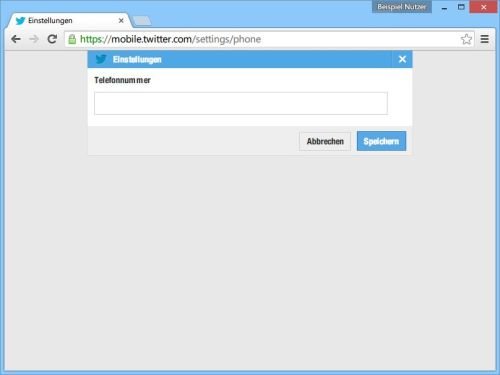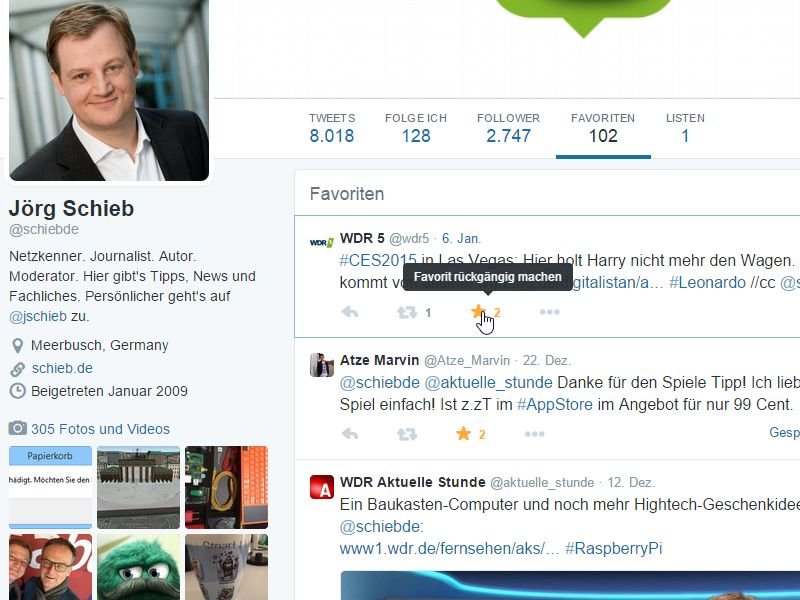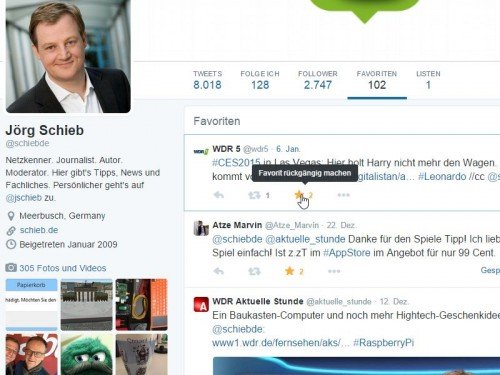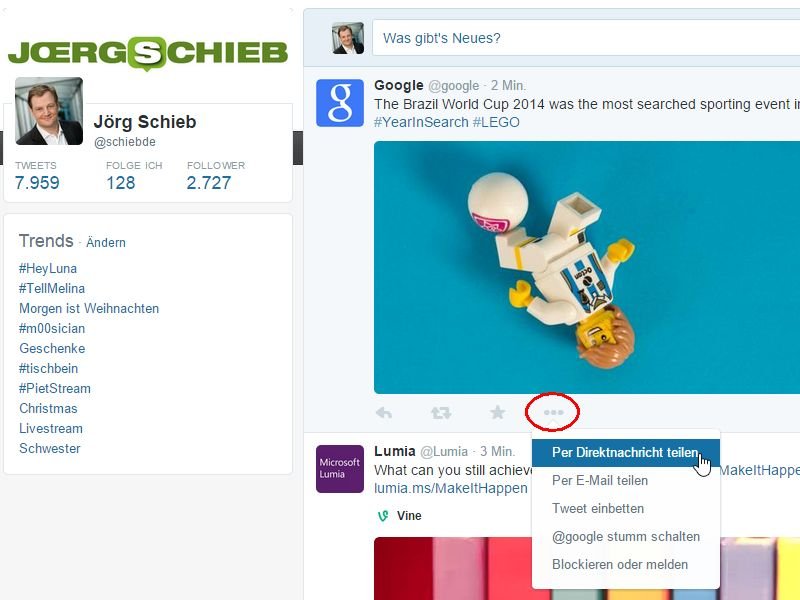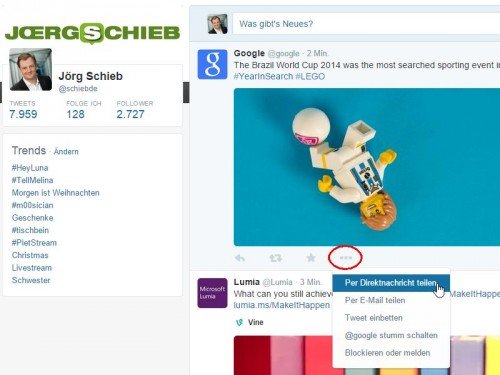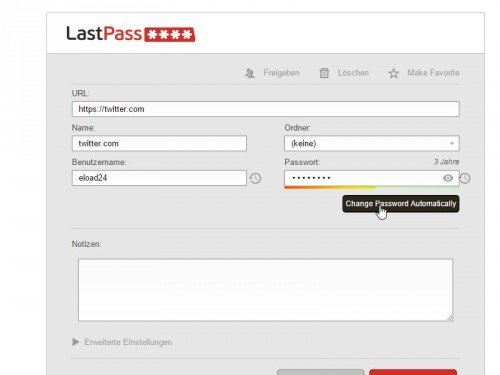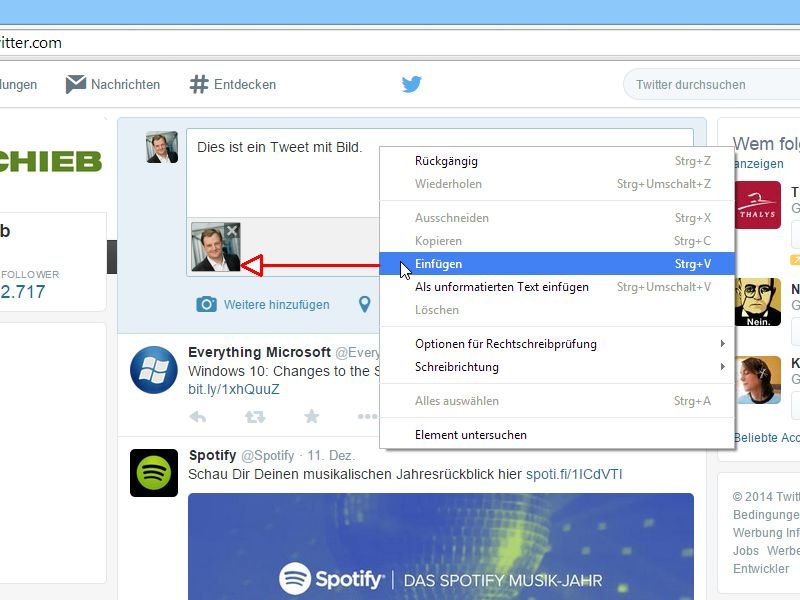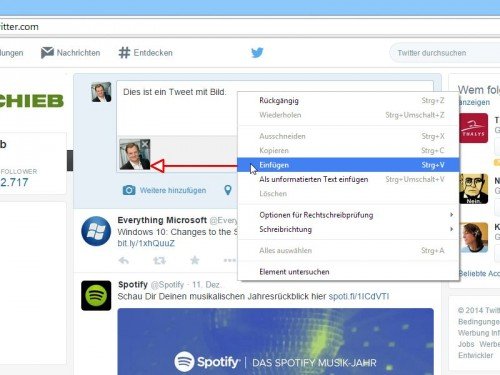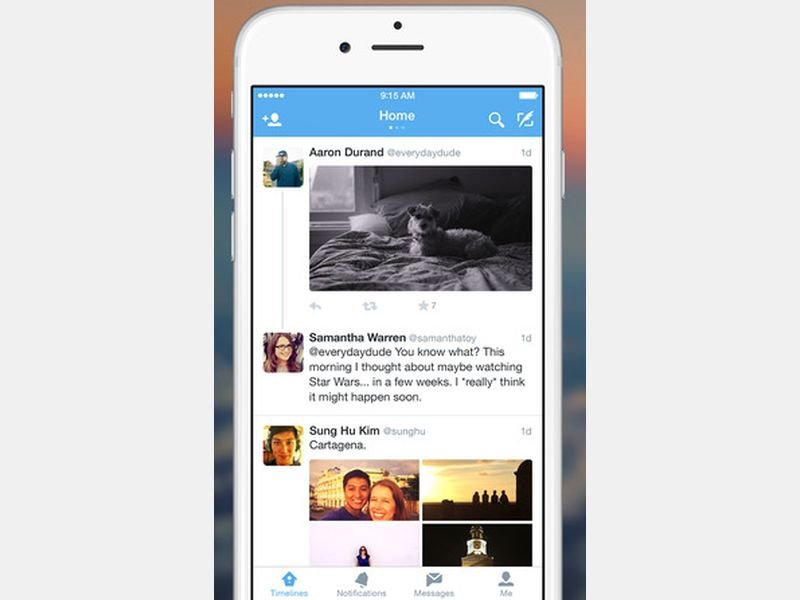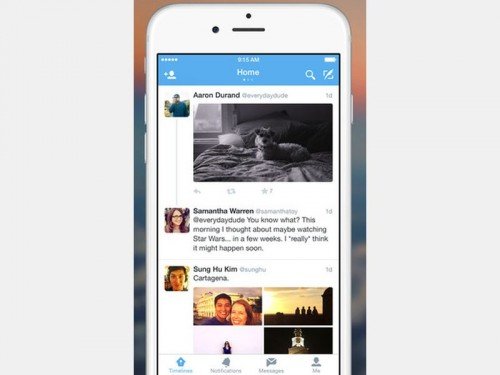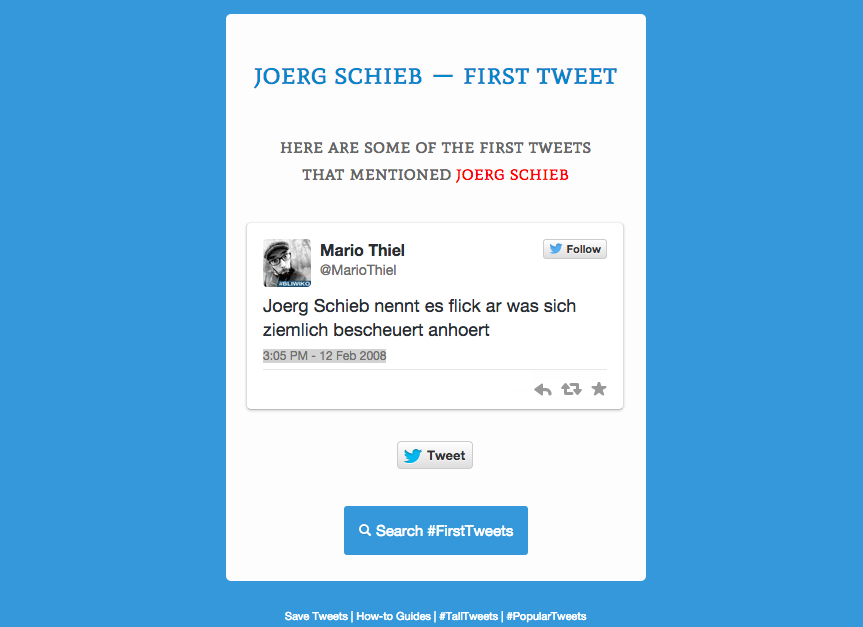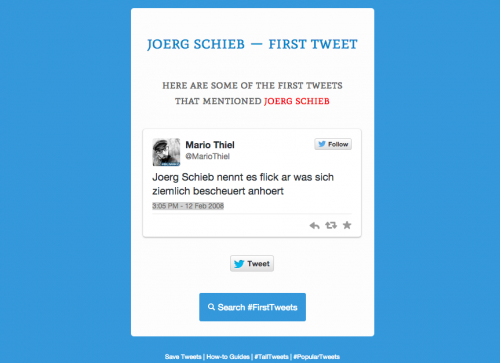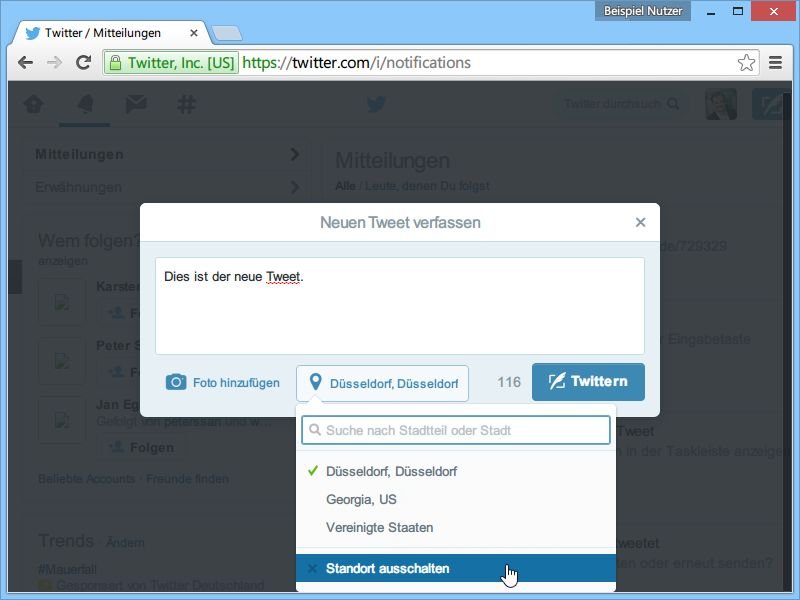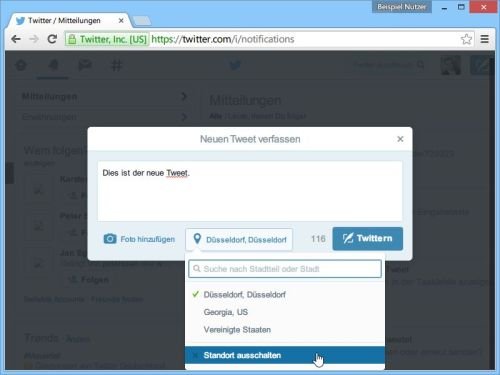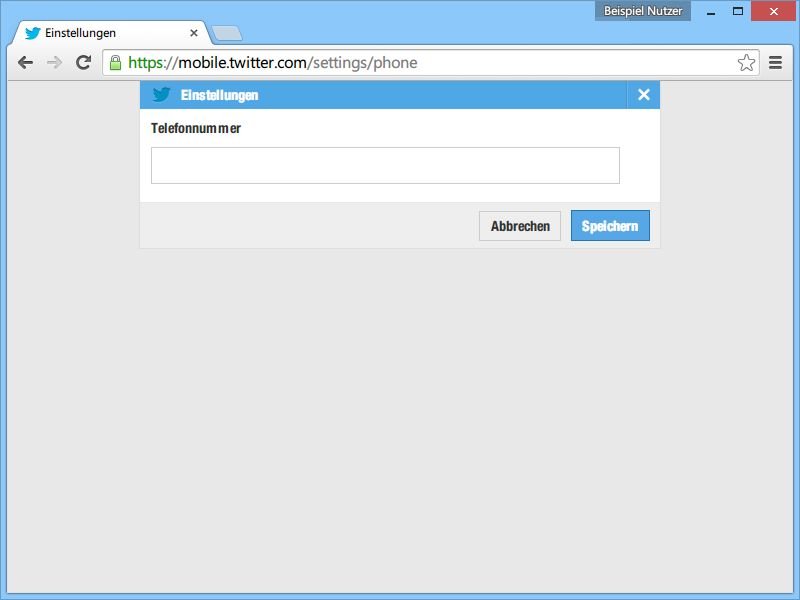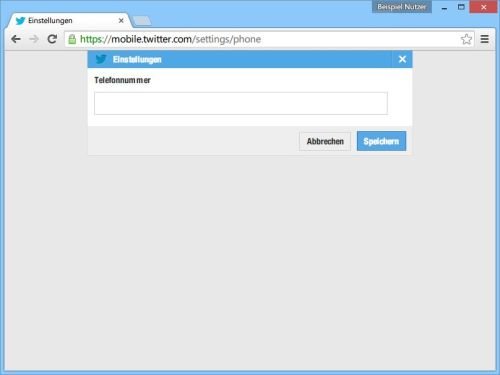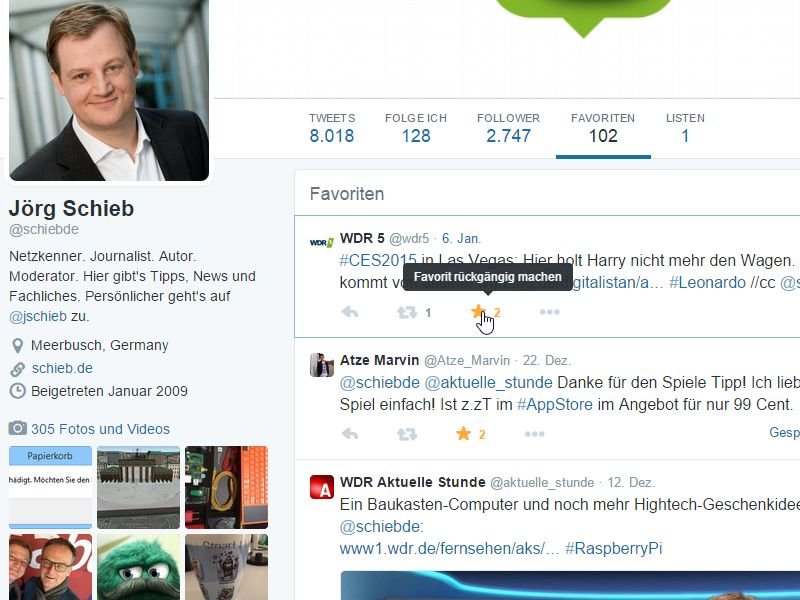
08.01.2015 | Tipps
Wer sich einen Tweet zum späteren Wiederfinden merken will, kann ihn favorisieren. Welche Tweets ein Nutzer favorisiert hat, ist für jeden einsehbar. Einzelne Tweets lassen sich aus dieser Liste auch wieder entfernen.
Um einen Tweet nicht mehr als Favorit zu markieren, öffnet man am PC oder Mac zunächst die Website https://twitter.com/favorites. Falls nötig, muss man sich dann einloggen. Anschließend erscheint die Liste aller Tweets, die von dem eingeloggten Account favorisiert wurden – zu erkennen an dem gelben Stern-Symbol.
Einzelne Tweets lassen sich aus der Liste der Favoriten entfernen, indem man bei dem jeweiligen Tweet auf das gelbe Stern-Symbol klickt. Dass die Aktion erfolgreich war, ist daran zu erkennen, dass der Stern nicht mehr gelb ist, sondern grau angezeigt wird.
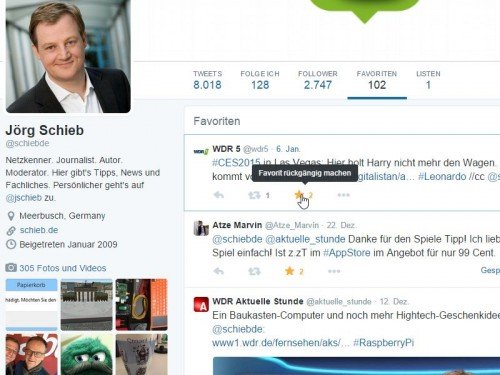
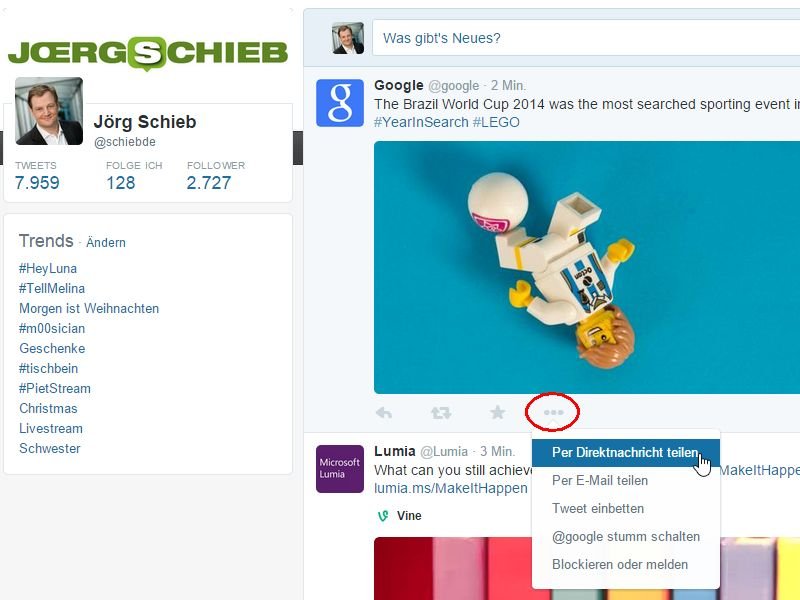
29.12.2014 | Tipps
Jeden Tag nutzen Menschen Twitter, um das zu teilen, was sie interessant finden. Jetzt gibt es einen neuen Weg, dies zu tun: Tweets können nun private mit Direktnachrichten geteilt werden.
Ab sofort lässt sich ein Tweet privat mit irgendeinem der eigenen Follower teilen. Das klappt mit den mobilen Twitter-Apps für iOS und Android. Dazu lange auf den Tweet in der Timeline drücken und dann „Per Direktnachricht teilen“ wählen. Auf Twitter.com und TweetDeck öffnet man das Menü „Mehr…“ und wählt dort „Per Direktnachricht teilen“. Die Person, mit der man einen Tweet teilt, erhält eine Push-Mitteilung, und der Tweet wird direkt im Gespräch angezeigt.
Twitter ist ein großartiger Ort für öffentliche Gespräche, jetzt ist es auch einfacher, privat über Dinge zu diskutieren, die einem am Herzen liegen.
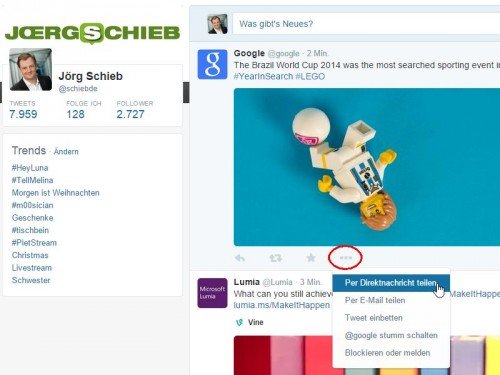

17.12.2014 | Social Networks
Wer auf der sicheren Seite sein will, der ändert sein Kennwort für Webdienste wie Twitter, Facebook oder Google in regelmäßigen Abständen. Nutzer der Passwort-Verwaltung LastPass haben es besonders einfach. Denn hier lässt sich das Kennwort ganz automatisch aktualisieren.
Um das Kennwort für einen bestimmten Webdienst, wie etwa für einen Twitter Account, von LastPass ändern zu lassen, ruft man zunächst per Klick auf das LastPass-Symbol im Webbrowser das zugehörige Menü auf. Es folgt eine Suche nach dem entsprechenden Kennwort-Eintrag und dort auf „Bearbeiten“.
Jetzt genügt ein Klick auf den Knopf „Change Password Automatically“. LastPass meldet sich daraufhin im Auftrag des Benutzers bei der Webseite an, lädt das Formular zum Ändern des Kennworts, füllt alle Felder aus, sendet das Formular ab und speichert das geänderte Kennwort zum Schluss im LastPass-Tresor.
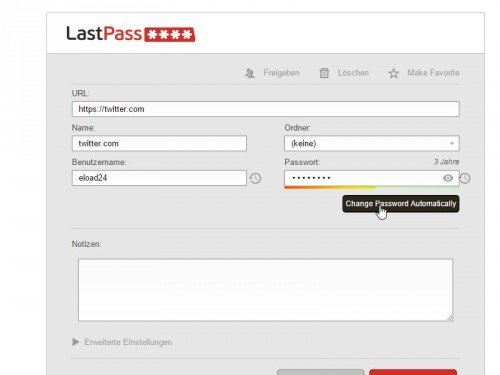
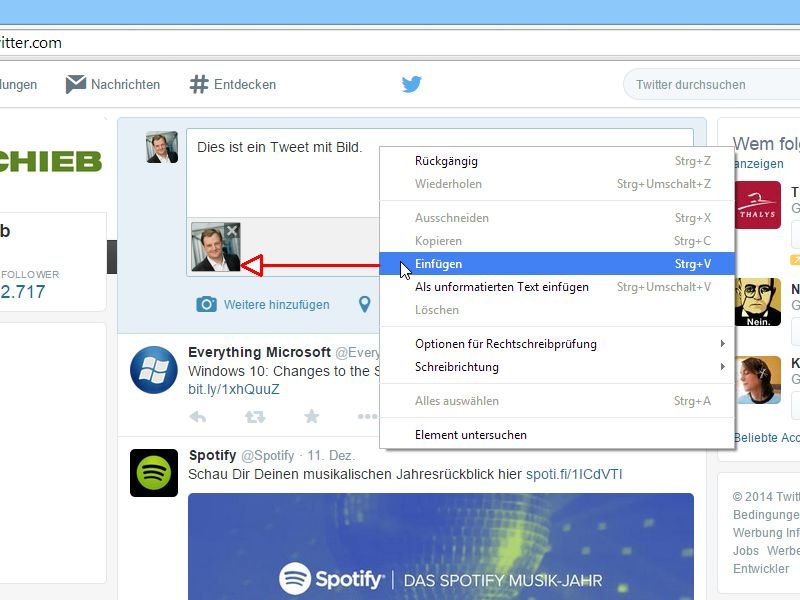
17.12.2014 | Social Networks
Ein Bild sagt mehr als 1.000 Worte, sagt man. Das gilt auch für Tweets: Die 140 Zeichen langen Texte lassen sich mit Bildern ergänzen. Die Grafik muss nicht erst als Datei auf der Festplatte vorliegen, sondern kann auch direkt aus der Zwischenablage stammen.
Wer auf der Twitter-Webseite einen Tweet verfasst, der kann auch Fotos oder andere Grafiken anhängen. Per Klick auf das Upload-Feld wählt man eine Bilddatei von der eigenen Festplatte aus, die beim Veröffentlichen des Tweets hochgeladen wird.
Liegt eine Grafik nur in der Zwischenablage vor, beispielsweise weil gerade ein Screenshot zurechtgeschnitten wurde, muss diese nicht erst mit einer Bildbearbeitung wie IrfanView oder der Vorschau von OS X als Bilddatei abgespeichert werden, damit sie getwittert werden kann. Man kann das Bild auch direkt aus der Zwischenablage einfügen. Dazu genügt ein Rechtsklick in das Tweet-Textfeld oder das Setzen des Fokus in das Feld und das Drücken der Tastenkombination [Strg] + [V].
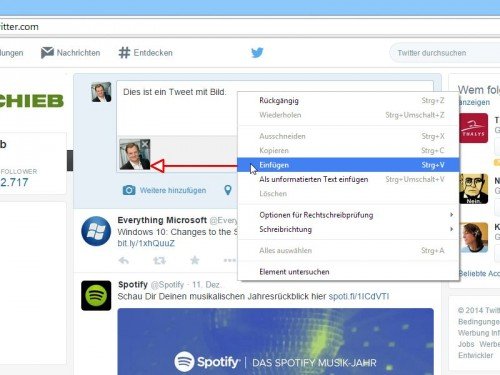
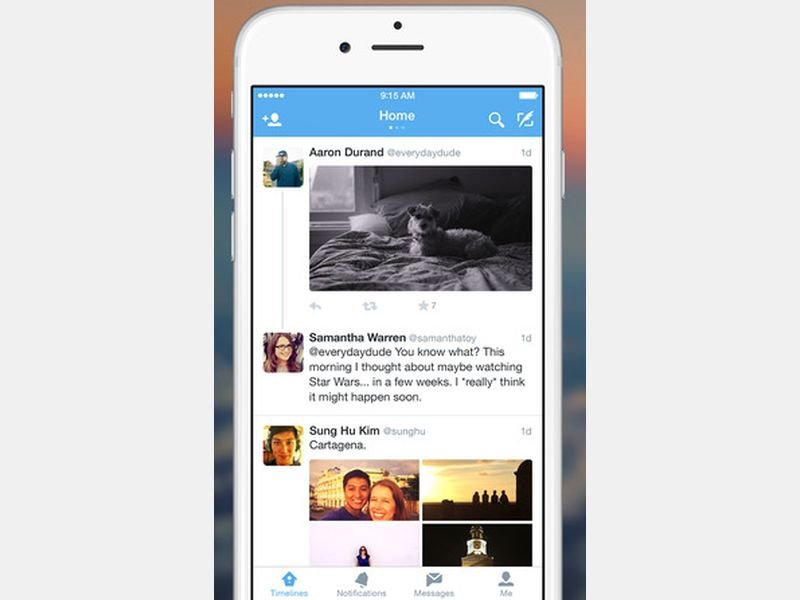
08.12.2014 | Android
Mit der neusten Version der Twitter-App beginnt der Webdienst damit, auszulesen, welche anderen Apps auf Ihrem Smartphone oder Tablet installiert sind. Die Daten werden dann für Werbezwecke genutzt. Wer das nicht will, muss die Funktion abschalten.
Als Android-Nutzer starten Sie zunächst die Twitter-App und tippen dann in der oberen rechten Ecke auf das Symbol mit den drei Punkten (Menü). Als Nächstes folgen Fingertipps auf „Einstellungen“ sowie den Account, für den Sie die Option ändern wollen. Scrollen Sie dann nach unten, und schalten Sie die Option „Twitter anhand meiner Apps anpassen“ ab.
Bei iOS gehen Sie ähnlich vor: Zunächst den Tab „Account“ öffnen und auf das Zahnrad tippen. Jetzt die Einstellungen aufrufen, den zu ändernden Account auswählen und in der Rubrik „Datenschutz“ die Option „Twitter anhand meiner Apps anpassen“ abschalten.
Nutzen Sie mehrere Twitter-Accounts, muss die Einstellung für jeden Nutzer getrennt deaktiviert werden.
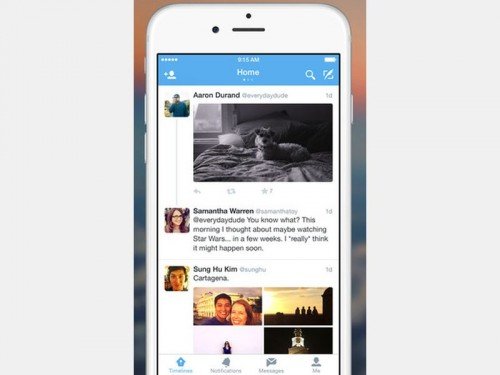
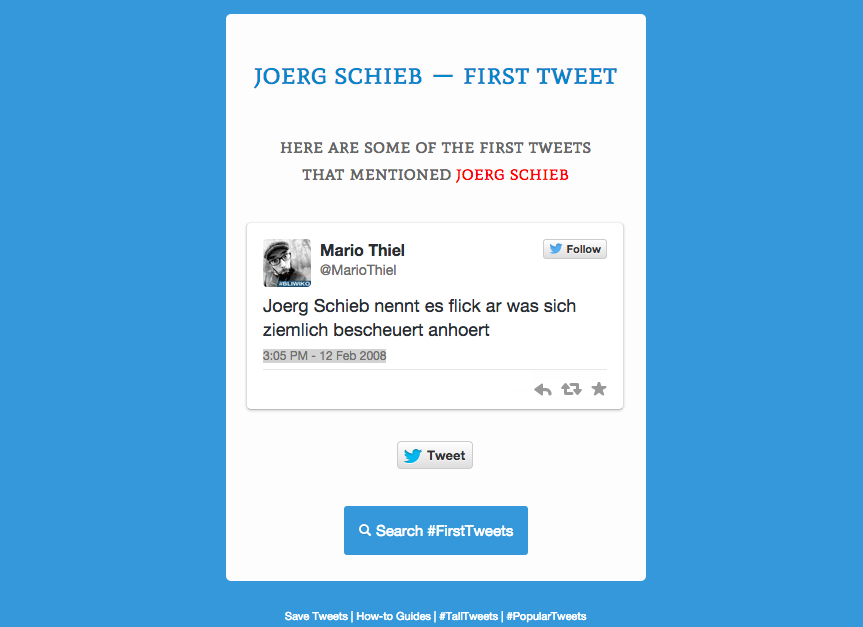
05.12.2014 | Tipps
Twitter ist bekannt für seinen Schneeballeffekt: Einmal etwas Schlaues geschrieben, kann es sich schnell verbreiten, per Retweet, Antwort oder einfach durch Kopieren. Aber wer hat einen Begriff zum ersten Mal verwendet, welcher Tweet war der erste einer Diskussion? So etwas lässt sich jetzt herausfinden. Ein indischer Entwickler hat einen Suchdienst online gestellt, der herausfindet, wann ein Begriff oder Name zum ersten Mal verwendet wurde.
Who tweetet first ist kostenlos: Einfach den Begriff eingeben und wenig später erscheint der erste Tweet, der diese Begriff oder Namen enthält. Die Suche kann durchaus ein paar Sekunden dauern. Kein Wunder angesichts der Tatsache, dass etliche Milliarden Tweets durchsucht werden müssen. Nicht immer findet der Dienst eine befriedigende Antwort – oft aber schon, vor allem bei ausgefallenenen Hashtags.
Mein Name wurde zum ersten Mal in einem Tweet vom 12. Februar 2008 erwähnt, wenn auch nicht ganz schmeichelhaft, da meine Aussprache kritisiert wird…
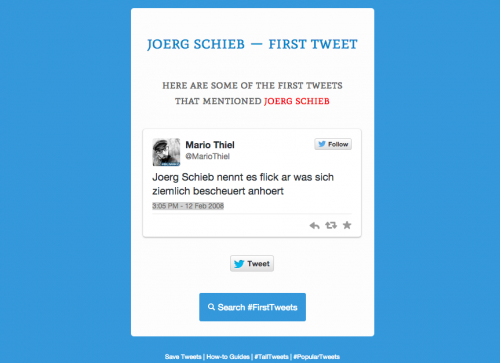
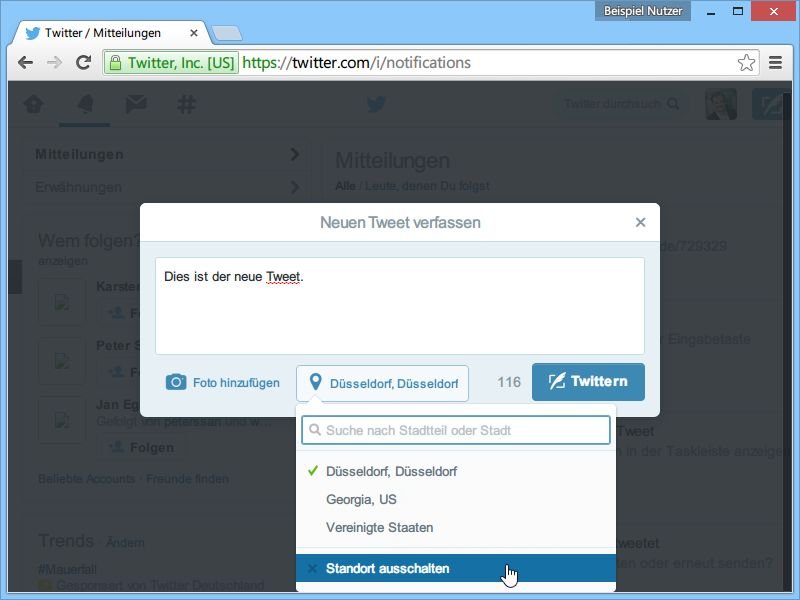
15.11.2014 | Tipps
Sie wollen einen Tweet verfassen, dabei aber ausnahmsweise nicht angeben, wo Sie gerade sind? Um Ihren aktuellen Standort nur temporär zu unterdrücken, müssen Sie nicht die gesamte Orts-Funktion in Ihrem Twitter-Account deaktivieren. Es geht auch einfacher.
Am Beispiel der Twitter-Webseite zeigen wir, wie Sie vorgehen:
- Laden Sie als Erstes twitter.com. Falls nötig, melden Sie sich mit Ihrem Nutzernamen sowie dem zugehörigen Passwort an.
- Oben rechts in der Menüleiste finden Sie den Knopf zum Verfassen eines neuen Tweets. Ein Klick darauf macht das Schreibfeld sichtbar.
- Geben Sie jetzt den gewünschten Text für Ihren neuen Tweet ein.
- Darunter folgt ein Klick auf die Orts-Angabe. Ein Menü wird sichtbar.
- Wählen Sie hier „Standort ausschalten“.
- Sobald Sie auf „Twittern“ klicken, ist der Tweet veröffentlicht – ohne Ortsangabe.
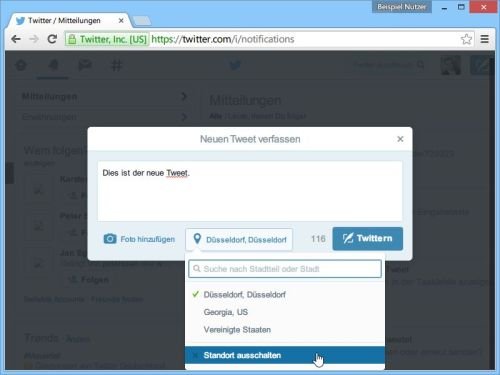
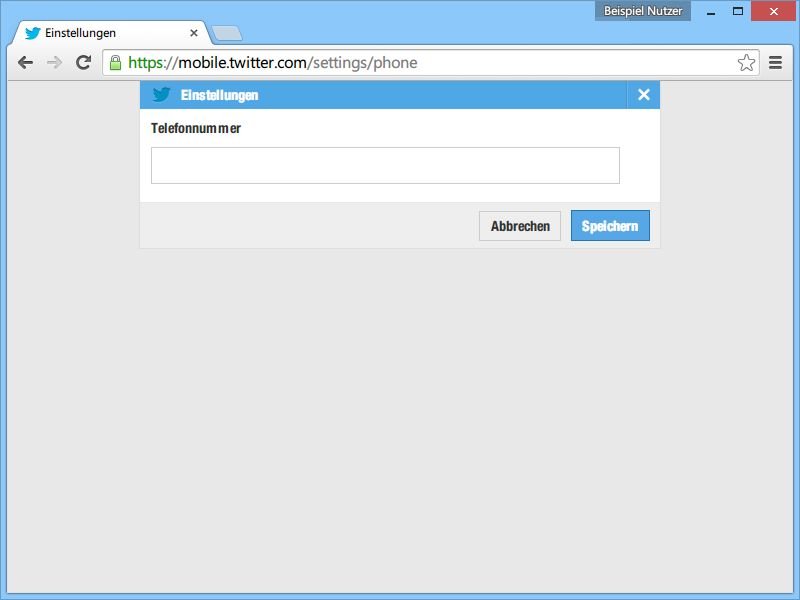
13.11.2014 | Tipps
Wer Twitter per SMS nutzen will oder die Anmeldebestätigung über die Twitter-App aktivieren möchte, muss dazu seine Handynummer einfügen. Beim Versuch, das über die Twitter-Webseite zu machen, sehen deutsche Nutzer jedoch oft nur, Twitter habe noch keine Verbindung zum Netzbetreiber. Wie fügen Sie Ihre Handynummer dennoch hinzu?
Das Hinzufügen der eigenen Handynummer zum Twitter-Account wird einfacher, wenn Sie dazu die mobile Webseite von Twitter nutzen. Laden Sie dazu in Ihrem Browser die Seite https://mobile.twitter.com/settings/phone. Das klappt auch in einem Browser am PC, nicht nur am Handy.
Tippen Sie hier Ihre Handynummer ein, und bestätigen Sie sie anschließend. Dazu sendet Twitter Ihnen eine SMS mit einem Verifizierungs-Code, den Sie auf der mobilen Twitter-Webseite abschreiben müssen.